Win11如何删除WiFi记录?Win11删除WiFi连接记录的方法
发布时间:2025-11-23 08:41:01 本站作者 【 字体:大 中 小 】 浏览:33 次
Win11如何删除WiFi连接记录?我们电脑连接的WiFi多了,有时候可能会出现自动连接上的WiFi不是我们想要连接的,为了避免这样的情况出现,我们可以对WiFi连接记录进行删除,那么应该如何操作呢?下面教给大家操作方法,大家可以去尝试看看。
Win11删除WiFi连接记录的方法:
方法一:
点击任务栏右下角的WiFi图标,打开WLAN控制面板,再右键点击想要忘记的WiFi,打开的项中,选择忘记。
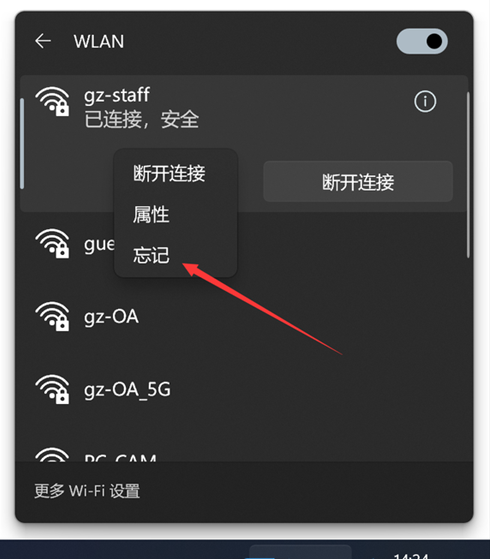
方法二:
打开Windows 设置(可以按 Win + i 组合键快速打开),左侧边栏选择网络和 Internet,右侧找到WLAN的相关设置,点击想要忘记的WiFi即可。

想要批量删除系统记忆的WiFi,或重置WiFi环境,那么可以用到cmd命令。
方法三:
首先,按键盘上的【Win + S】组合键,或点击任务栏上的【搜索图标】,在打开的Windows 搜索中,搜索【cmd】,然后点击【以管理员身份运行】命令提示符应用。
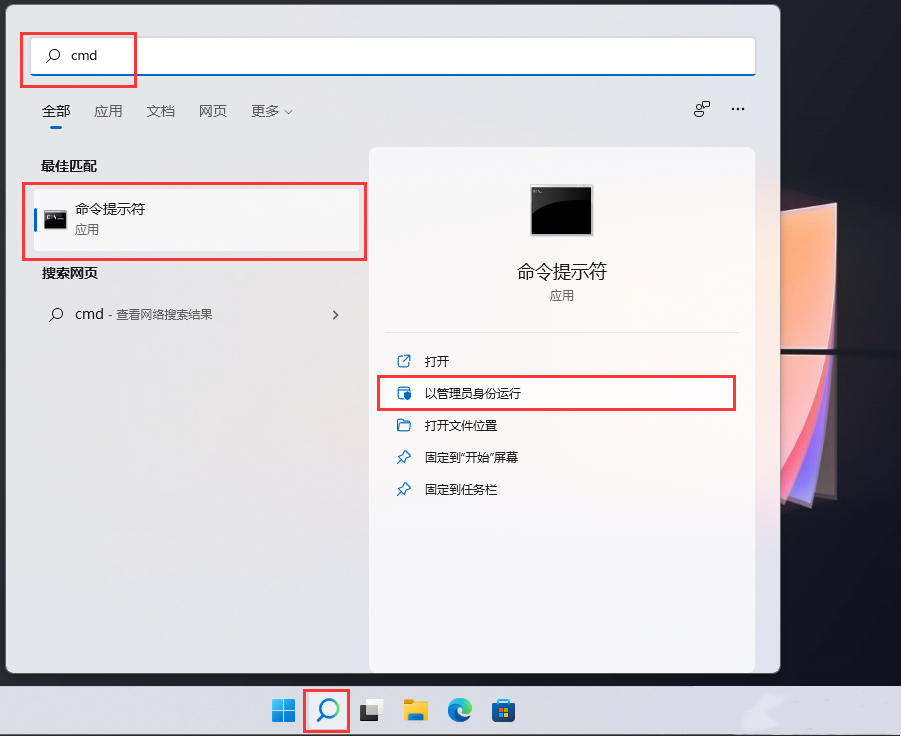
然后输入并按回车,执行以下这条命令:
netsh wlan delete profile name=* i=*
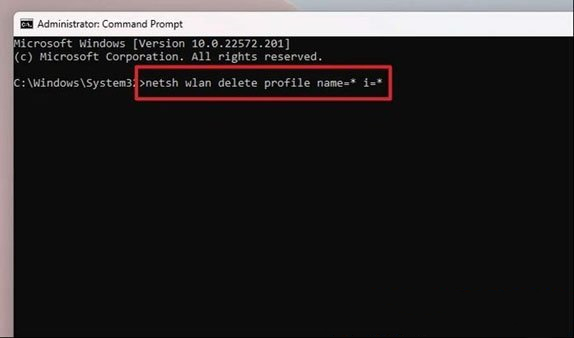
上一篇:Win11快速截屏的4种方法介绍

微软Office365怎么取消自动续费


office2007安装过程出错1327怎么办?


如何设置office为默认打开方式?设置office为默认打开方式的方法


office365的excel打开慢怎么办?office365的excel运行很卡的解决方法

微软Office365怎么取消自动续费

office2007安装过程出错1327怎么办?

如何设置office为默认打开方式?设置office为默认打开方式的方法

office365的excel打开慢怎么办?office365的excel运行很卡的解决方法

Office提示可用资源不足怎么办?

如何安装office2010安装包?office2010安装包安装到电脑上的方法

office2010每次打开都要配置进度怎么解决?

Office提示系统配置无法运行怎么办?

Office365无法打开word文档怎么办?Office365无法打开word文档的解决方法

office提示不是正版怎么解决?office提示不是正版的解决方法










